Ошибка файла конфигурации dahua
Обновлено: 04.07.2024
Войти
Авторизуясь в LiveJournal с помощью стороннего сервиса вы принимаете условия Пользовательского соглашения LiveJournal
FAQs по видеорегистраторам Dahua Technology и Avigard
В данном материале мы предлагаем обзор некоторых возможных причин неисправностей видеорегистраторов Dahua Technology и Avigard, а также пути самостоятельного исправления этих неисправностей. Напоминаем, что любой ремонт видеорегистраторов лучше всего проводить в сервисном центре. Любое непрофессиональное вмешательство в аппаратную или программную часть видеорегистратора может вывести его из строя или служить причиной тяжелой поломки оборудования.
1. Не загружается видеорегистратор:
- Несоответствие напряжения сети с заявленными спецификациями видеорегистратора.
- Некорректное подключение к электросети.
- Неисправность или повреждение кнопки питания.
- Некорректное обновление программной прошивки видеорегистратора.
- Неисправность жесткого диска.
- Неисправность контрольной панели управления.
- Повреждена материнская плата видеорегистратора.
2. Самостоятельное отключение видеорегистратора:
- Низкое либо нестабильное входное напряжение.
- Неисправность жесткого диска или шлейфа.
- Неисправность кнопки питания видеорегистратора.
- Нестабильный видеосигнал.
- Параметры рабочей среды не совпадают с заявленной спецификацией. Загрязнение видеорегистратора пылью.
- Аппаратные неисправности.
3. Система не распознает жесткий диск:
- Жесткий диск неисправен.
- Поврежден шлейф жесткого диска или его питание.
- Не работает SATA-порт на материнской плате.
4. На выходе нет видеосигнала или видеоизображения:
- Несовместимость программной прошивки видеорегистратора с сигналом видеокамеры.
- Значение яркости равно 0.
- Нет входного видеосигнала или он слишком слаб.
- Проверьте настройки маски конфиденциальности или экранной заставки.
- Неисправность видеорегистратора.
5. Искажение цветов видеотрансляции в реальном времени:
6. Видео искажается при поиске локальных записей:
- Выбрано низкое качество видео.
- Программная ошибка чтения. В большинстве случаев помогает перезагрузка видеорегистратора.
- Ошибки записи на жесткий диск либо поврежден шлейф жесткого диска.
- Вышел из строя жесткий диск.
- Неисправность видеорегистратора.
7. Отсутствует аудиосигнал при мониторинге
- Отсутствие питания микрофона или акустики.
- Неправильно выбрано гнездо подключения микрофона.
- Аудио кабель поврежден.
- Неисправность видеорегистратора.
8. Есть аудио сигнал при мониторинге, но отсутствует при воспроизведении:
- Некорректные настройки аудио.
- Ошибка подключения аудио и видеоканалов.
9. Некорректная индикация времени:
- Некорректная настройка системы.
- Неверный контакт аккумулятора или низкое напряжение.
- Системная ошибка.
10. Не осуществляется управление PTZ (роботизированными) устройствами:
- Ошибка контрольной панели PTZ.
- Подключение, установка или декодирование PTZ не является корректным.
- Неправильное соединение кабелей.
- Неправильная настройка PTZ.
- PTZ декодер и протокол видеорегистратора не совместимы.
- PTZ декодер и адрес видеорегистратора не совместимы.
- Слишком длинное расстояние между PTZ и видеорегистратором.
11. Функция обнаружения движения не работает:
- Неверно настроено расписание.
- Неверные установки зоны обнаружения движения.
- Слишком маленькая чувствительность.
- Для некоторых версий видеорегистраторов существуют аппаратные ограничения.
12. Проблемы с входом в клиентское программное обеспечение или удаленным просмотром в вэб-браузере:
- Проблема несовместимости видеорегистратора с ОС MS Vista.
- Отключена надстройка ActiveX.
- Нет компонента DirectX8.1 или более поздней версии. Обновите драйвер видеокарты.
- Ошибка подключения к сети.
- Ошибка настройки сети.
- Ошибочные пароль либо имя пользователя.
- Несовместимость программного обеспечения видеорегистратора и операционной системы.
13. Видео очень плохого качества (пикселяция) при просмотре в удаленном режиме:
- Плохое качество сети.
- Несовместимость клиентского программного обеспечения.
- Просмотр трансляции очень большим количеством пользователей.
- Включена маска конфиденциальности или настроена защита каналов.
- Недостаточно прав пользователя для настройки изображения.
- Настроено низкое качество выходного видеоизображения.
14. Нестабильное подключение к сети:
15. Ошибка записи / Ошибка USB-накопителя:
- Система использует слишком много ресурсов процессора. Пожалуйста, остановите запись, а затем начните резервное копирование.
- Объем записываемых данных превышает возможный объем накопителя.
- Устройство для резервного копирования (флешка, DVD-привод) аппаратно либо программно не совместимы с видеорегистратором.
- Повреждено устройство для резервного копирования.
16. Затруднение в управлении видеорегистратором с помощью клавиатуры:
- Неверное подключение к последовательному порту (serial port) видеорегистратора.
- Неверный адрес устройства.
- Расстояние передачи слишком далеко.
- Не хватает мощности блока питания.
17. Не отключается сигнал тревоги:
- Неверные установки сигнализации.
- Тревожный выход был открыт вручную.
- Неправильное подключение или ошибка ввода устройства.
- Некоторые версии программных прошивок могут иметь данную проблему. Попробуйте сделать перепрошивку видеорегистратора.
18. Не работает функция тревоги:
- Неверно настроена функция тревоги.
- Неверное подключение кабеля сигнализации (тревоги).
- Неверное подключение к тревожному входу.
- Два тревожных входа подключены к одному тревожному выходу.
19. Не работает пульт дистанционного управления:
- Неверный адрес пульта дистанционного управления.
- Слишком большое расстояние от пульта до видеорегистратора либо пульт находится под неверным углом к видеорегистратору.
- Закончился заряд батареек в пульте дистанционного управления.
- Поврежден пульт дистанционного управления либо ик-приемник на передней панели видеорегистратора.
20. Небольшой срок хранения записанных данных:
- Маленькая емкость жесткого диска.
- Жесткий диск поврежден.
21. Не воспроизводится загруженный файл:
- Не установлен корректный медиа-плеер на компьютере.
- Нет компонента графического ускорения DirectXB8.1 или более поздней версии.
- Нет соответствующего программного обеспечения для просмотра записи.
Напоминаем, что при любой поломке или при возникновении проблем с видеорегистраторами Dahua Technology и Avigard, обращайтесь по телефону сервисной поддержки (044) 362-03-31
Что делать, если при работе системы видеонаблюдения Dahua появились ошибки?
При работе системы видеонаблюдения могут появляться различного рода ошибки. Это могут быть частые перезагрузки, ошибки интерфейса, система не видит HDD, исчезли права на просмотр, появились ошибки логина, нет записи, система занята и не откликается.
Причинами ошибок обычно являются:
- Ошибки HDD. Распространенная проблема при износе жестких дисков, которая может вызывать перезагрузки и зависания. Отключите все HDD на регистраторе, очистите системный конфиг и проверьте снова.
- Перегрев CPU или HDD. Убедитесь, что охлаждение устройства работает, нет пыли внутри, окружающая температура в норме.
- Паразитные токи. Часто касается аналоговых DVR или гибридных HCVR,XVR. Изолируйте корпус регистратора от металлических поверхностей, отключите камеры подключенные к BNC входам, проверьте изменения в работе регистратора.
- Износ памяти или CPU. Такое тоже бывает, здесь только аппаратная замена. (не целесообразно для устройство до 2015 года)
- Конфликты в сети. Конфликт ip адресов или конфликт MAC адресов (такое бывает, после восстановления, MAC адрес дефолтный, если в сети окажется таких устройств два, то будет конфликт). Временно изолируйте устройство от общей сети.
- Устройство перегружено из-за большого количества обращений. Например, с одной камеры поток пишется на сервер + бэкап на видеорегистратор, + босс у Вас подключается через браузер и т д. Аналогично с NVR, когда несколько операторов тянут поток одновременно.
- Смена часов. Если время сбилось, затем вернулось в регистраторе может произойти сбой, и наложение записи. Мало кто вручную меняет время, но севшая батарейка на плате или сбои в работе NTP могут привести к проблеме.
Решением большинства проблем может быть очистка системного конфига в ядре системы. Не путайте со сбросом настроек на заводские.
Для оборудования, выпущенного до 2015 года можно воспользоваться программой ClearConfig. Для более современных систем Dahua лучше использовать ПО ConfigTool.
Программа сама автоматически находит все камеры вашей системы видеонаблюдения и позволяет легко изменить их настройки для достижения наилучшего изображения. Все настройки теперь можно изменить в одном месте.
Запустив программу, Вы сразу увидите список всех камер видеонаблюдения и видеорегистраторов находящихся в вашей локальной сети.
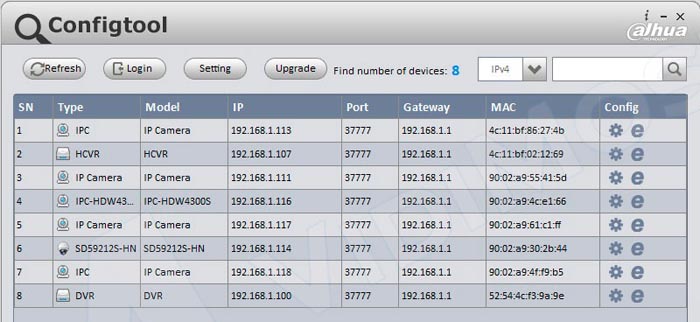
Также есть возможность вручную добавить необходимое устройство, нажав кнопку LogIn.
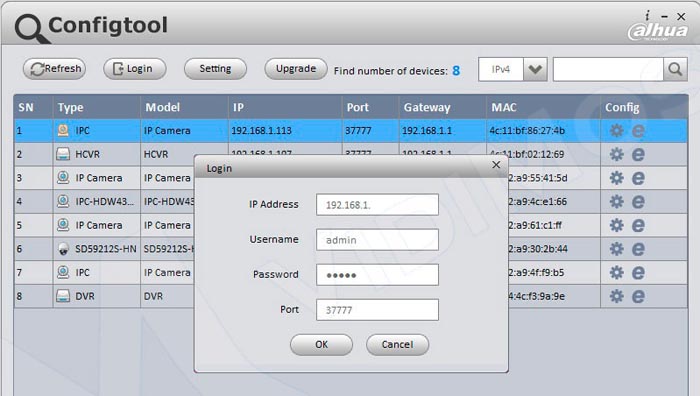
Нажав на изображение шестеренки в поле Config напротив устройства, Вы перейдете в его настройки. Во всплывшем окне Вы увидите вкладку Video с настройками изображения. В ней Вы сможете настроить Яркость, Контраст, Цвет и Насыщенность.
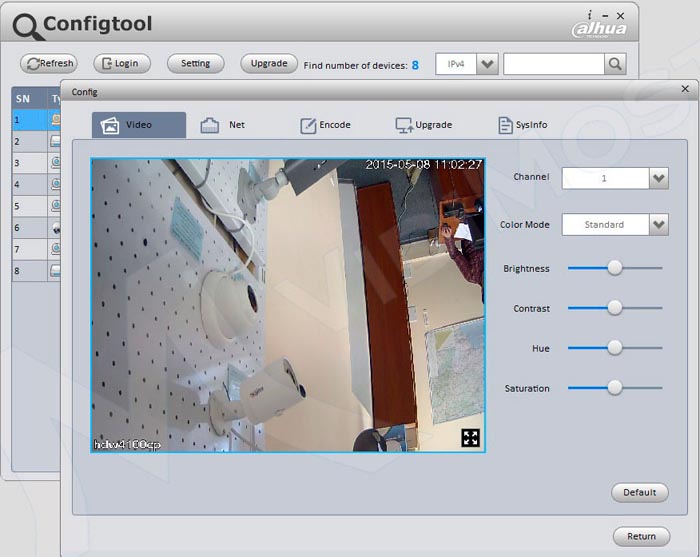
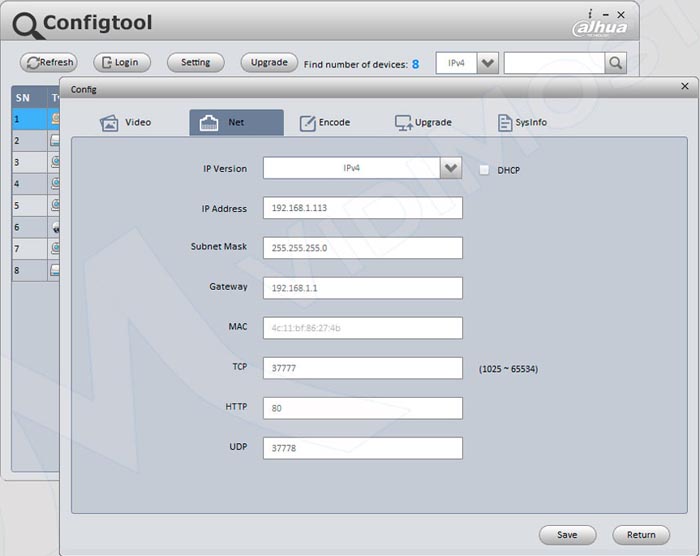
В следующей вкладке Encode находятся настройки кодирования видео сигнала. Там Вы сможете настроить разрешение изображения, кодек, битрейт и прочее.
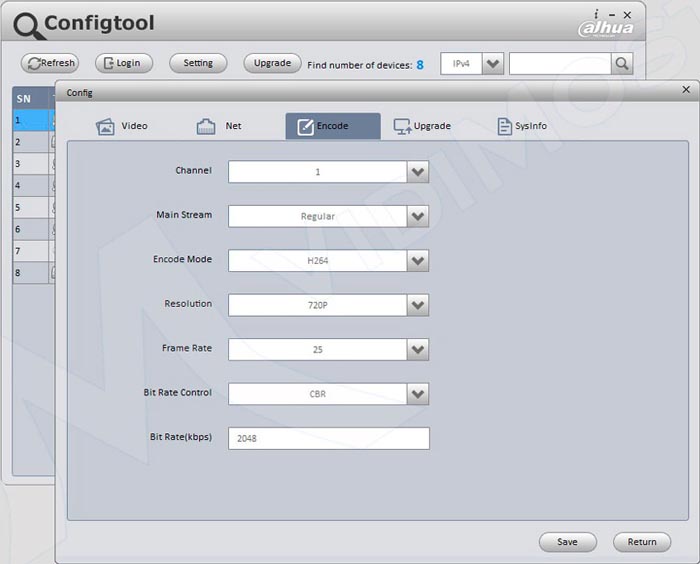
Во вкладке Upgrade есть возможность обновления прошивок камер видеонаблюдения и видеорегистраторов. Для этого необходимо заранее скачать актуальную прошивку с файлового сервера. Программа не выполняет автоматический поиск прошивок в интернете.
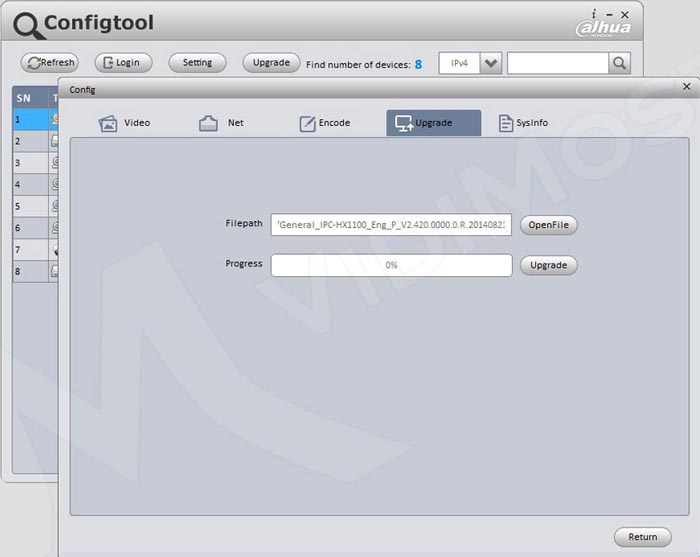
И в последней вкладке SysInfo Вы увидите системную информацию: серийный номер, версию прошивки и т.д.
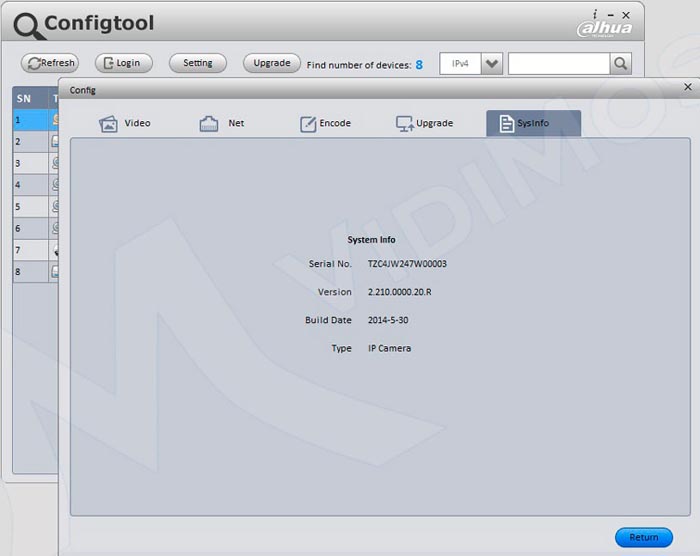
Ну для решения нашей задачи нужно выбрать видеорегистратор из списка оборудования, кликнуть на шестеренку вверху справа, а затем внизу на кнопку Clean Config.
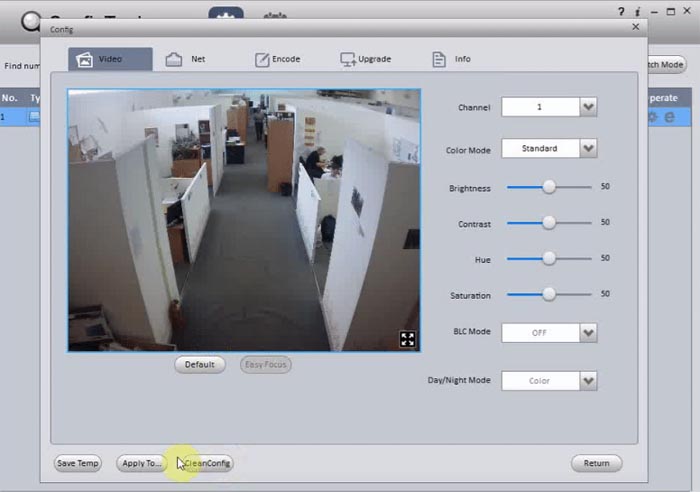
Надеемся, эта статья была для вас полезной. Ну а мы напоминаем, что наша компания «Запишем всё» с 2010 года занимается проектированием, монтажом, обслуживанием и ремонтом систем видеонаблюдения и видеодомофонов в Москве и Подмосковье.
Мы работаем быстро, качественно и по доступным ценам. Перечень услуг и цены на их вы можете посмотреть здесь.

Эти коды ошибок Dahua могут помочь вам выяснить, что случилось с вашим устройством.
В этой статье вы можете найти список кодов ошибок Dahua для цифровых видеорегистраторов. Так что удачи в устранении неполадок .
Рекомендуется прочитать журнал устройства, в котором указано, что является вероятной причиной проблемы. Видеорегистраторы хранят такую важную информацию в файлах журналов.
Вы можете найти коды ошибок Dahua в меню журнала.

Коды ошибок Dahua DVR
0x00: цифровой видеорегистратор перезагрузился нормально, возможно, из-за процедуры обслуживания или просто по какой-либо другой причине.
Устранение неполадок: Перейдите в « Настройки» > « Система» > « Автосопровождение», чтобы проверить, есть ли запланированная перезагрузка. Некоторые устройства поставляются с конфигурацией по умолчанию для перезагрузки раз в неделю, чтобы сохранить ее «свежую». Просто убедитесь, что вы убедитесь, что это так.
0x01: аварийная перезагрузка из-за некоторой проблемы с отключением питания, сбоя системы или другого типа проблемы, которая не связана с нормальной работой.
Устранение неисправностей: проверьте розетку, адаптер, ИБП и все остальное, что может повлиять на питание блока. Убедитесь, что используется правильное напряжение и что устройство использует последнюю доступную прошивку.
0x02: журнал застрял.
Устранение неполадок: просто очистите журнал DVR. Перейдите в меню журнала и нажмите «Очистить».
0x03: этот код ошибки связан с проблемами со скоростью жесткого диска, что означает, что цифровой видеорегистратор не может читать и записывать на диск так быстро, как раньше.
Устранение неполадок: убедитесь, что вы используете рекомендуемый жесткий диск для видеонаблюдения и посмотрите его состояние. Откройте « Настройки» > « Хранилище» > « Управление жесткими дисками» и проверьте наличие ошибок. Обычно для решения проблемы рекомендуется заменить жесткий диск.
0x04: ненормальная запись, некоторые каналы не записываются из-за потери видео. Указывает на более 3 минут без потока на канале записи.
Устранение неисправностей: убедитесь, что все камеры включены и работают нормально. Также проверьте кабели и разъемы камеры.
0x05: Плохая дорожка: Жесткий диск имеет плохую дорожку, которая нарушает возможности чтения / записи цифрового видеорегистратора.
Устранение неисправностей. Обычно лучший способ - заменить жесткий диск. Просто чтобы убедиться, в чем проблема, перейдите в « Настройки» > « Хранилище» > « Диспетчер жесткого диска», чтобы проверить состояние жесткого диска. Если статус не означает «нормальный», то на жестком диске имеются плохие треки, и его необходимо заменить.
ВАЖНО: На всякий случай, если вы потеряли свой пароль к Dahua DVR, просто прочитайте эту статью: Как сбросить пароль администратора Dahua DVR.Заключение
При необходимости также важно заменить неисправные детали или узел. Пожалуйста, не пытайтесь починить устройство дешевыми методами. К системам наблюдения следует относиться серьезно, чтобы избежать будущих проблем.
Если понравилась статья поделитесь в социальных сетях, кликнув по иконкам ниже

В этой статье я не буду рассматривать способы обновления версии прошивки оборудования используя стандартные методы, как веб интерфейс или приложение Config Tool. Речь пойдет о более радикальном методе, восстановление прошивки Dahua используя FTP сервер и последовательный интерфейс UART.
В статье Сброс пароля Dahua, я освещал тему использования интерфейса UART для остановки загрузки и выполнения команд U-boot, сегодня продолжим знакомство с возможностью этого метода для восстановления прошивки Dahua.
Хочу отметить, что многие утверждения и способы использованные для оборудования Dahua будут полезны и для восстановления прошивок для оборудования XM (Xiongmai).
Описание подключения к UART интерфейсу и настройки параметров соединения можно узнать в статье Восстановление прошивки Hikvision
Разбираем камеру для дальнейшего подключения к интерфейсу.
После открытия окна терминала подаем питание на камеру, если все сделано правильно, то в окне мы увидим вывод отладочной информации о ходе загрузки. Для остановки загрузки нажмите и удерживайте клавиши Shift+8


Введите help, чтобы увидеть все доступные команды:

Введите printenv, чтобы получить вывод U-Boot окружения, найдите эти строки
Используйте setenv для настройки параметров сети:
ipaddr -> IP-адрес камеры
setenv ipaddr 192.168.1.108
gatewayip -> IP-адрес шлюза вашей сети (маршрутизатор)
setenv gatewayip 192.168.1.1
маска сети -> маска сети / подсеть вашей сети
Сетевая маска сети 255.255.255.0
servip -> IP-адрес вашего компьютера (на котором работает TFTP-сервер)
setenv serverip 192.168.1.4

Вы можете проверить соединение с вашим ПК, запустив ping $ serverip
Скачайте файл прошивки для вашей камеры и используя программу 7zip, распакуйте ее. Прошивка имеет расширение Bin, но является обычным zip архивом.

После распаковки вы получите образы файловой системы необходимые для восстановления прошивки
Запустите TFTP-сервер и положите в его директорию файлы, которые вы извлекли из образа прошивки.
Выполните следующие команды одну за другой:Пример вывода:Таким образом вы можете восстановить как все блоки в прошивке для вашей камеры, так и выбрать только необходимые модули, по ситуации.

При неудачной прошивке IP-видеокамера может окирпичиться, т.е. перестаёт транслировать видеопоток, становится недоступной через веб-интерфейс и не определяется поисковыми утилитами. Как правило, производитель закладывает в прошивку механизм восстановления, но не всегда это просто и быстро.
Предыстория
Запуск системы
Зависания
Новая прошивка
Полез на сайт производителя, нашёл страницу своей камеры и увидел, что предлагается две версии прошивки.
Поддержка RVi
Проблема с подключением
Изготовление переходника
После получения посылки с комплектами разъёмов изготовил переходник для USB-TTL адаптера, припаяв к одним проводкам другие проводки тех же цветов и завернув всё это в термоусадку. Красный провод +5В нам не понадобится, поэтому его просто засунул под термоусадку, чтобы не болтался.
Сначала я использовал другой адаптер CH340G. Мне он больше нравится, т.к. компактнее. Но с ним не получалось остановить загрузку камеры. Благо был ещё и универсальный CH341A, который брал для заливки дампов, но тут он пришёлся, как нельзя кстати и спас ситуацию. Стоит помнить, что не все адаптеры одинаково полезны.
Гнездо на плату можно припаять, тогда контакт заведомо будет отличным. Если, как и мне, не хочется, то ножки гнезда нужно вставить в отверстия так, чтобы кабель был немного внатяг и ножки плотно прилегали к краям.
Кроме подключения камеры через адаптер, её ещё нужно подключить сетевым кабелем к компьютеру или коммутатору. В наличии должен иметься и блок питания на 12В.
Прошивка
Инструменты
Полезные ссылки
Подготовка к прошивке
Алгоритм прошивки
Резюме
Камера восстановлена! А самое полезное во всей этой истории то, что теперь я знаю, как восстанавливать камеры Dahua, а у Ростелекома такие камеры тоже есть. Правда, пока не попадались.
Читайте также:

